Cloud-lagring og databehandling leveres begge af iCloud. For at opretholde lagerplads foretrækker brugere at fjerne deres data af denne grund, men de risikerer ved et uheld at slette vigtige e-mails. Hvis du er en person, der leder efter tips til at gendanne permanent slettede iCloud-e-mails, giver vi dig en nyttig guide, der vil lære dig, hvordan du gendanner slettede iCloud-e-mails. Vi vil også fortælle dig gør iCloud backup e-mails og hvordan du gendanner permanent slettede e-mails uden backup.
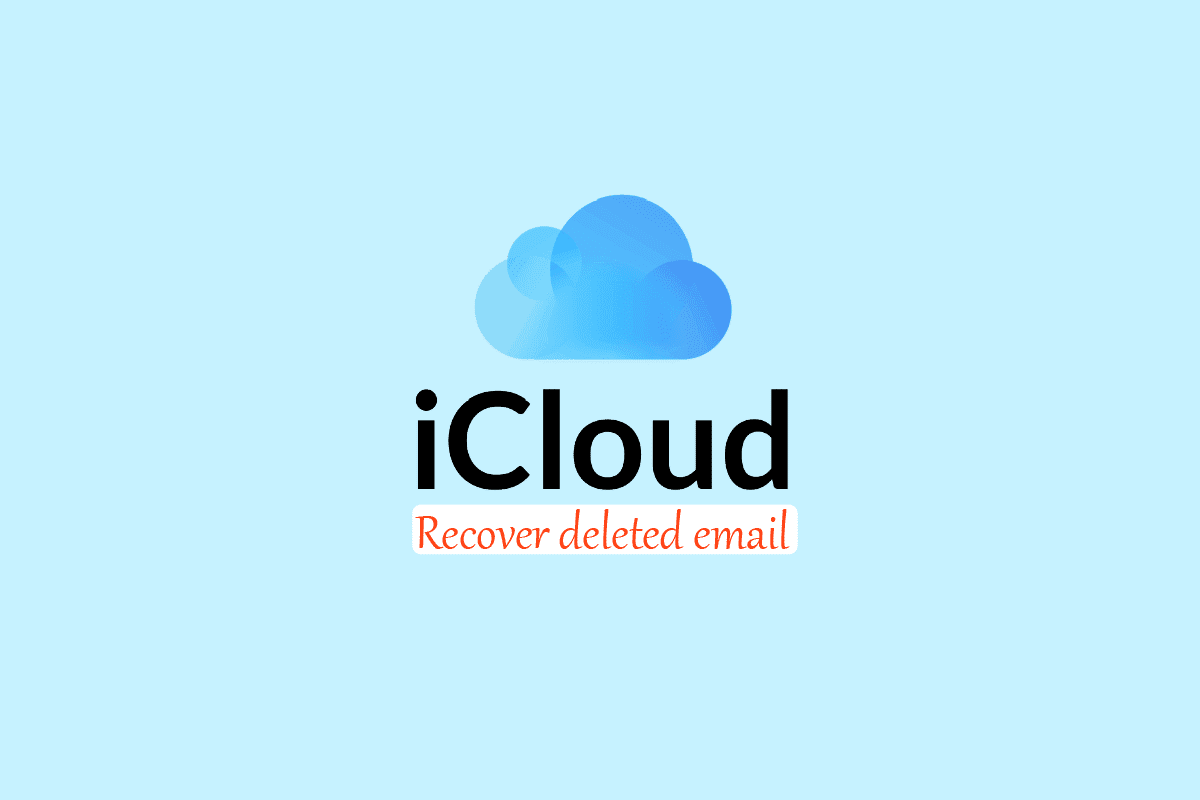
Indholdsfortegnelse
Sådan gendannes slettet iCloud-e-mail
Lad os først se nogle få funktioner i iCloud:
- Ved hjælp af iCloud kan kunder dele og sende filer med andre brugere og gemme data, inklusive dokumenter, billeder og musik, på fjernservere til download til iOS-, macOS- eller Windows-enheder. Du kan også administrere dine Apple-enheder, hvis de bliver væk eller stjålet.
- Evnen til trådløst at sikkerhedskopiere iOS-enheder til iCloud er en anden funktion, der tilbydes af iCloud. Dette eliminerer behovet for manuelle sikkerhedskopier ved hjælp af iTunes på en værts-Mac eller Windows-computer.
-
Tilslutning af konti via AirDrop trådløs giver tjenestebrugere mulighed for at udveksle billeder, musik og spil øjeblikkeligt.
- Apple giver dig også mulighed for at synkronisere dine e-mails med en iCloud-konto, ligesom alle andre vigtige mailudbydere. Det ideelle e-mail-administrationsværktøj ville give dig adgang til, slette og administrere dine e-mails via internettet og apps (desktop og iOS).
- Der er i øjeblikket kun 5 GB gratis plads til hver iCloud-konto.
Fortsæt med at læse for at finde trinene, der demonstrerer trinene til at gendanne slettede iCloud-e-mails.
Sikkerhedskopierer iCloud e-mails?
Ja, iCloud-e-mail og vedhæftede filer gemmes på din iCloud-e-mail-konto. De eneste e-mails og vedhæftede filer, der gemmes, hvis du bruger en mailklient som Apple Mail eller Outlook, er dem, der vedligeholdes på en iCloud-konto. E-mails på din Mac eller andre konti opbevares ikke på iCloud-serveren.
Hvorfor er dine iCloud-e-mails forsvundet?
Årsagerne til, at iCloud-e-mails forsvinder, er angivet nedenfor:
- I sjældne tilfælde kan iPhone-systemet kollapse, hvilket resulterer i tab af data, ligesom e-mails forsvinder. I virkeligheden er dette en væsentlig medvirkende årsag til størstedelen af iPhone-problemer.
- Du har muligvis tilpasset Mail-appen på din iPhone med flere indstillinger, hvoraf nogle kan påvirke din indbakke og få e-mails til at forsvinde fra din enhed.
- En mobiltelefon får naturligvis adgang til e-mail fra din e-mail-udbyder, men den gør det anderledes. Mens du ofte bruger POP3 til at få en e-mail fra en pc, modtager de fleste e-mail-apps, der fungerer på mobile enheder, en e-mail ved hjælp af IMAP-protokollen. Når du bruger POP3, kan du opleve et problem, hvor e-mails begynder at forsvinde fra din iPhone.
Kan du gendanne permanent slettede e-mails fra iCloud?
Ja, du kan gendanne permanent slettede iCloud-e-mails, hvis dataene er gemt på din computer eller en ekstern enhed, eller hvis din iCloud har gemt backup.
Er slettede e-mails væk for altid?
Nej, du kan gendanne slettede iCloud-e-mails fra papirkurven inden for 30 dage efter bortskaffelse. Du kan også gendanne permanent slettede e-mails fra iCloud, hvis dataene er gemt på din computer eller en ekstern enhed, eller hvis din iCloud har gemt backup.
Hvor længe forbliver iCloud-slettede e-mails i skraldespanden?
iCloud-slettede e-mails forbliver i skraldespanden i 30 dage. Når du sletter e-mails fra iCloud Mail-indbakken, slettes de ikke med det samme. I stedet sendes de til iCloud Mails papirkurv, hvor de opbevares i de følgende 30 dage.
Kan du gendanne slettede e-mails efter at have tømt papirkurven?
Ja, du kan gendanne permanent slettede e-mails fra iCloud. Du kan gendanne slettede iCloud-e-mails, hvis dataene er gemt på din enhed eller ekstern enhed. Du kan også få adgang til det via din iCloud, som har gemt en sikkerhedskopi af disse e-mails.
Hvordan henter du slettede iCloud-e-mails?
Når du sletter e-mails fra iCloud Mail-indbakken, sendes de til iCloud Mails papirkurv, hvor de opbevares i de følgende 30 dage. Så længe der ikke er gået 30 dage, er det nemt at hente mistede iCloud-e-mails. Her er trinene til at hjælpe dig med at forstå, hvordan du henter mistet iCloud-e-mail:
1. Besøg embedsmanden iCloud hjemmeside i din browser og Log ind med dit Apple ID.
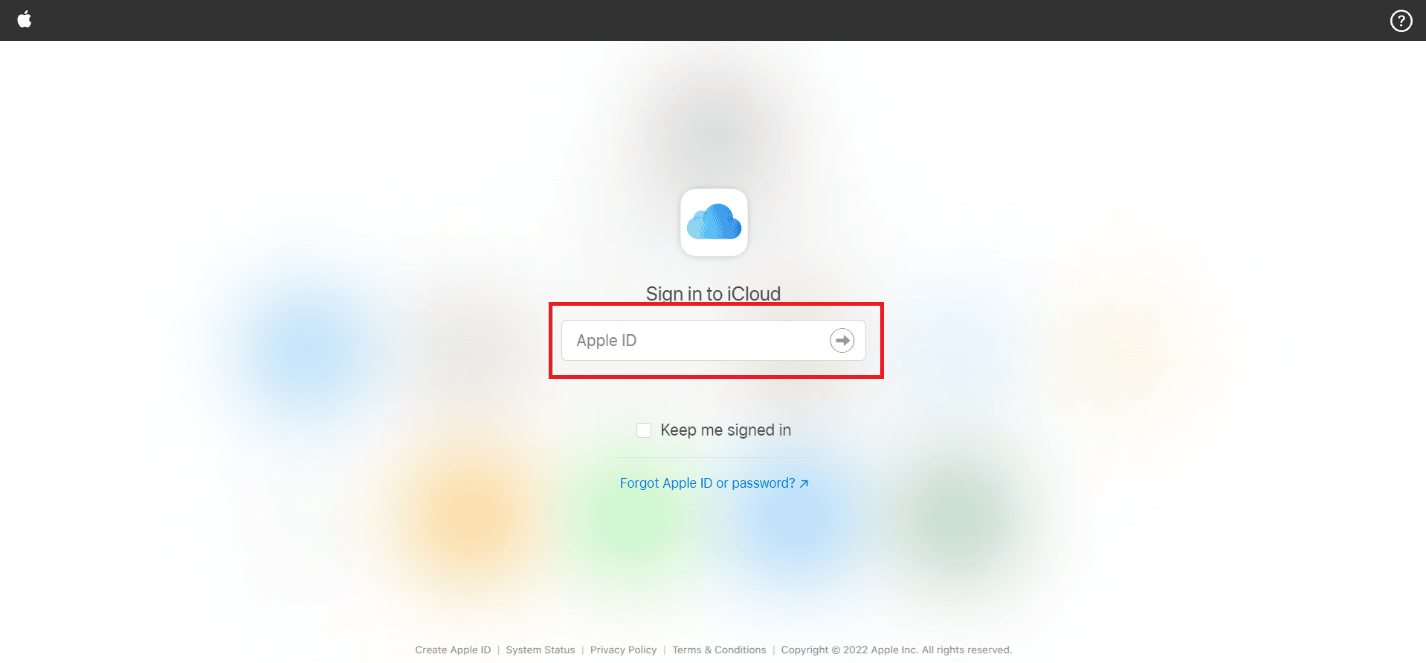
2. Klik på indstillingen Mail fra iCloud-startskærmen.
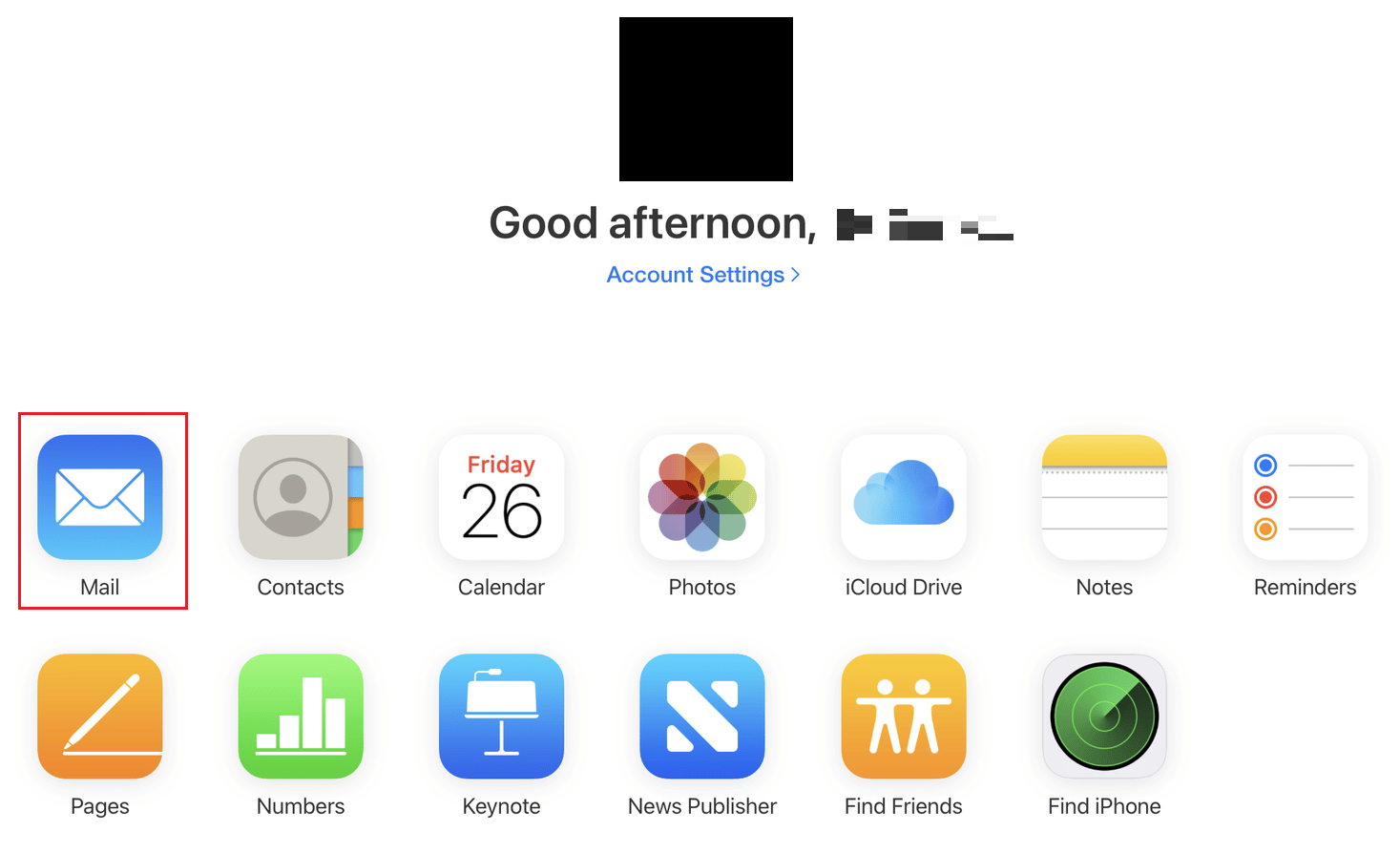
3. Klik på papirkurven i venstre rude, som vist nedenfor.
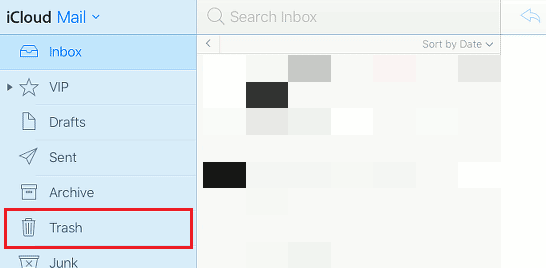
4. Klik på den ønskede e-mail fra listen.
5. Klik derefter på Flyt til ikon > Indbakke for at flytte denne gamle og affaldne e-mail til hovedindbakken på din iCloud-mailkonto.
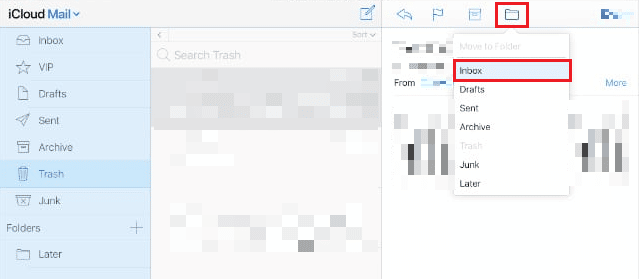
Hvordan kan du gendanne permanent slettede e-mails uden sikkerhedskopiering?
Du kan gendanne permanent slettede e-mails fra iCloud uden backup, hvis du gendanner dem inden for 30 dage efter sletning. Efter 30 dage vil du ikke være i stand til at gendanne e-mails. Følg trinene nævnt ovenfor for at lære, hvordan du modtager e-mails inden for 30 dage efter bortskaffelse på iCloud.
Hvordan gendanner du permanent slettede e-mails fra iCloud?
Udpakning af en tidligere gemt sikkerhedskopi er en anden velkendt teknik til at lære, hvordan man gendanner e-mails, der er blevet fuldstændig fjernet fra iCloud. Naturligvis kræver brug af denne metode, at du allerede har en iCloud-sikkerhedskopi gemt. Gennem dens hjemmeside, desktop-program eller iOS-app kan proceduren bruges til at gendanne slettede iCloud-e-mails. Sådan gendanner du slettede e-mails i iCloud ved hjælp af en gemt sikkerhedskopi:
1. Gå til embedsmanden iCloud hjemmeside og Log ind på din konto.
2. Klik på Konto Indstillinger.
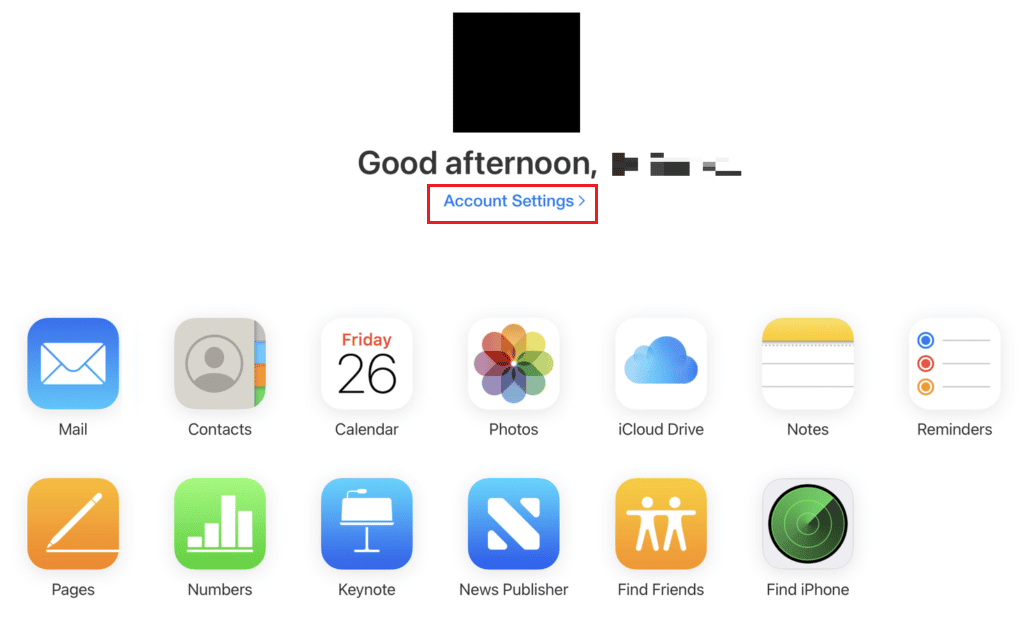
3. Under sektionen Avanceret skal du klikke på Gendan filer.
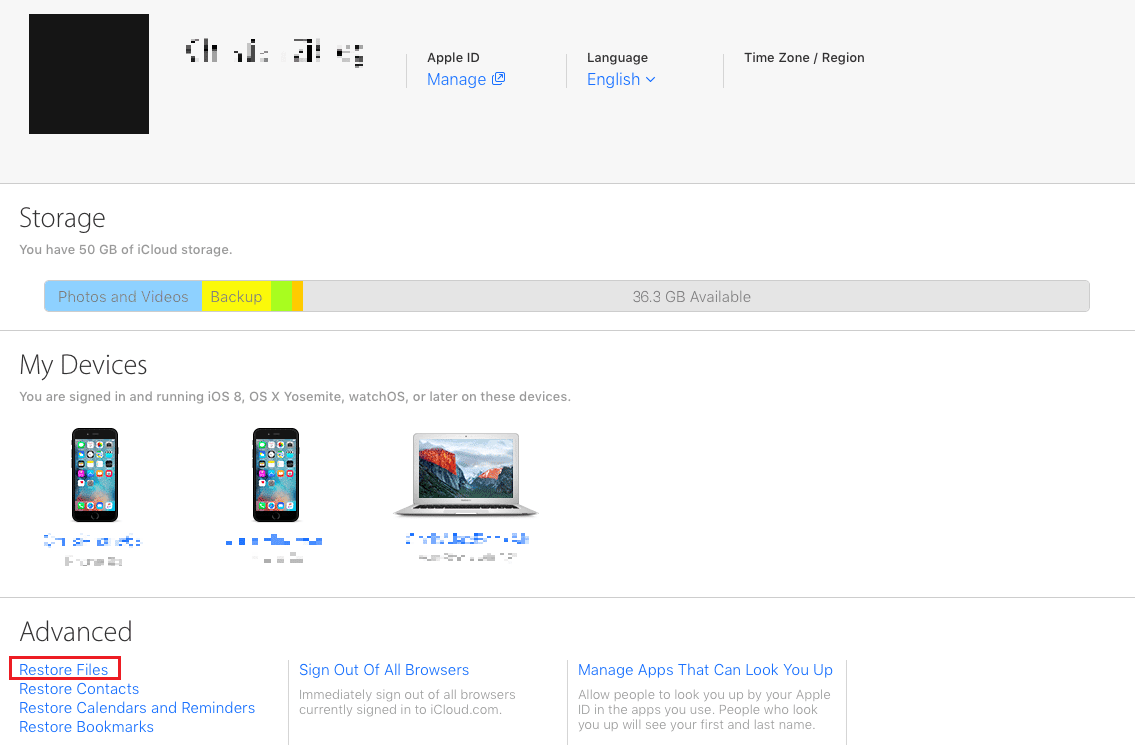
4. Nu vil du se tidligere sikkerhedskopierede filer. Vælg den ønskede backup-fil, og klik på Gendan.
***
Vi håber, at denne vejledning var nyttig, og at du var i stand til at gendanne slettede iCloud-e-mails. Du er velkommen til at kontakte os med dine spørgsmål og forslag via kommentarfeltet nedenfor. Fortæl os også, hvad du vil lære om næste gang.
